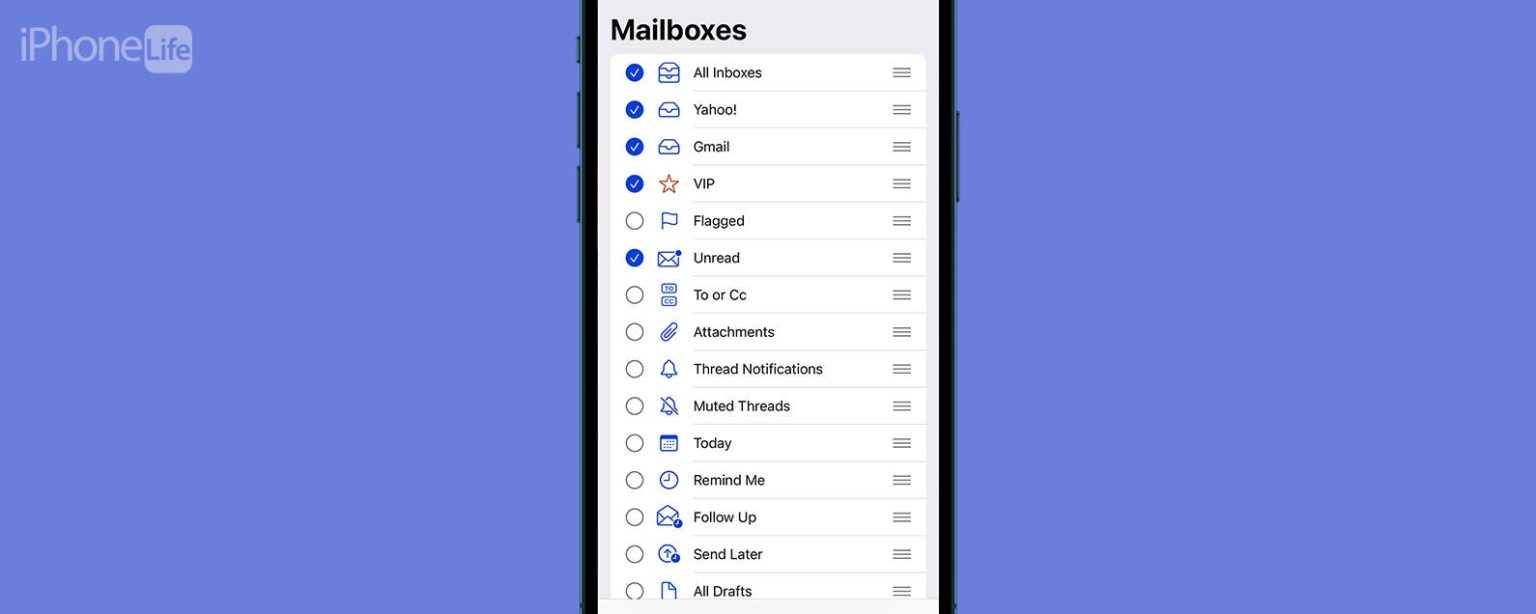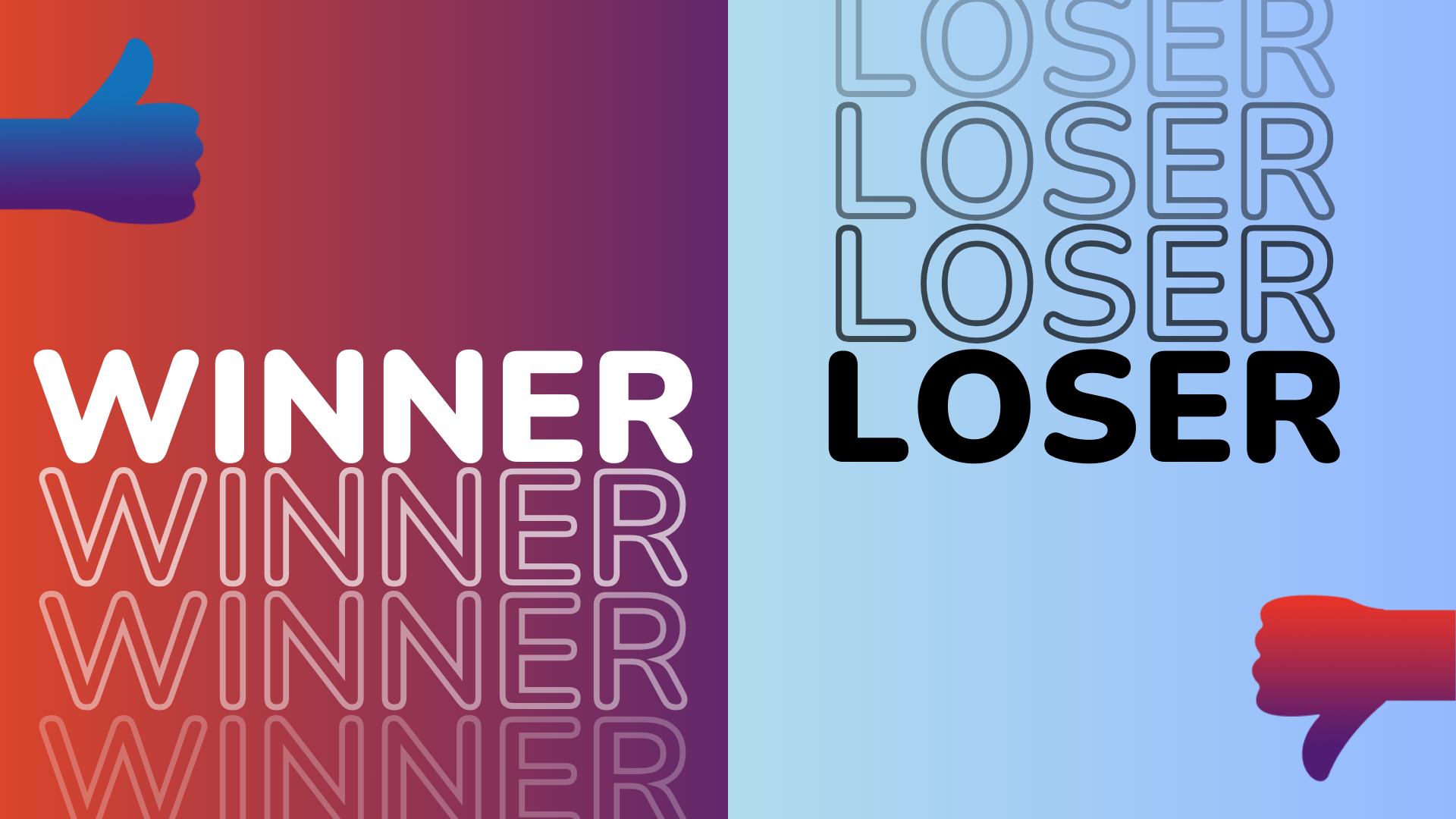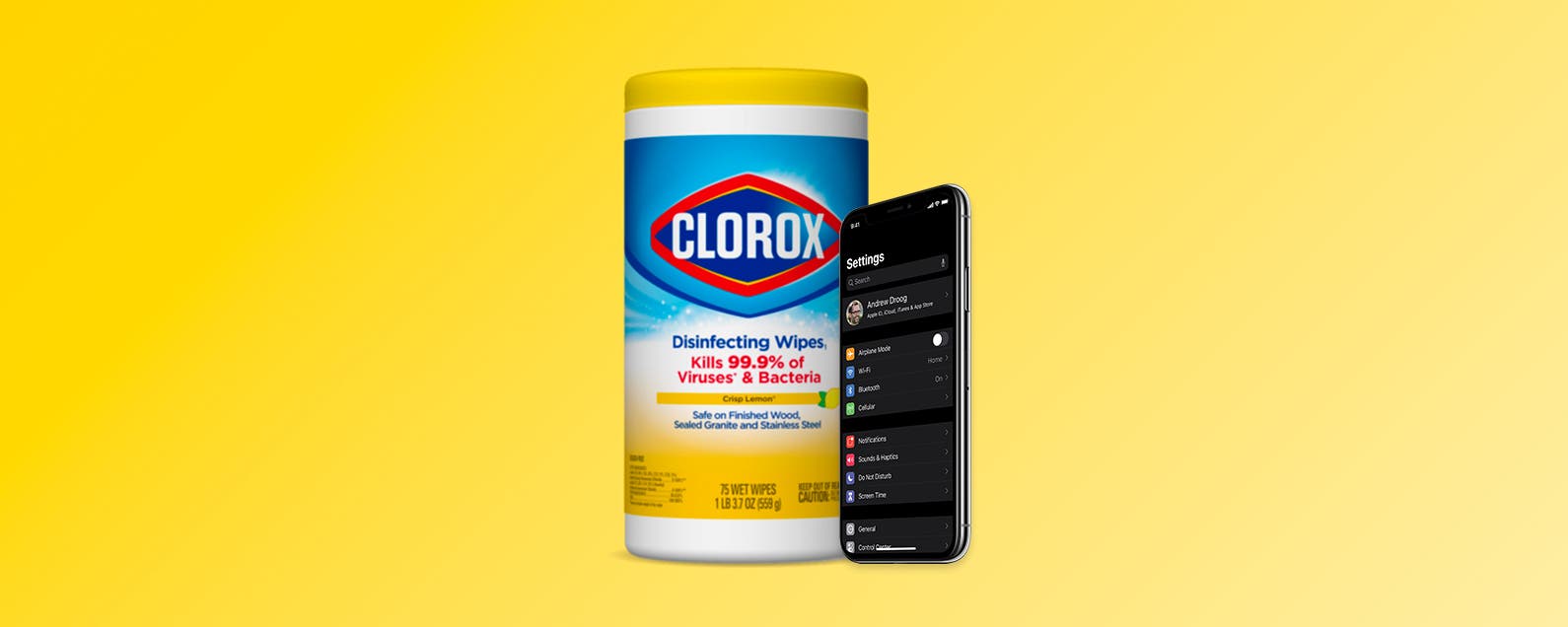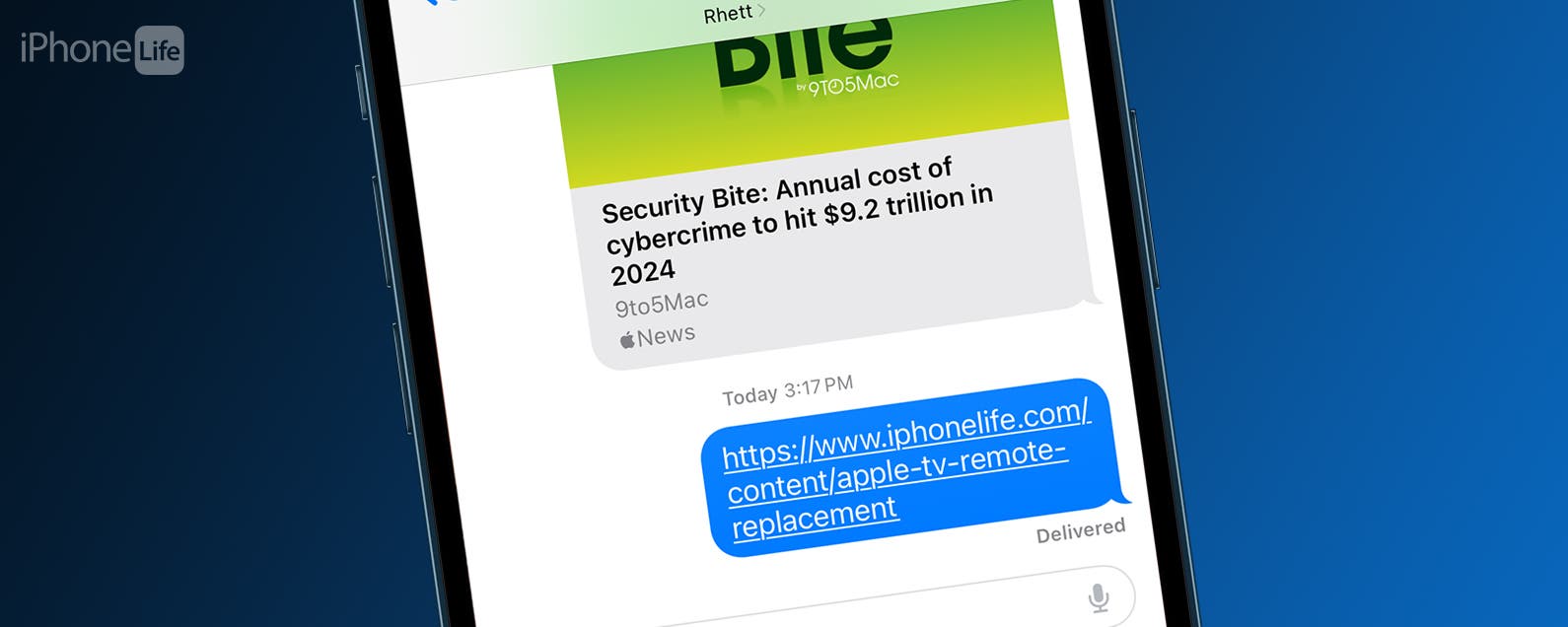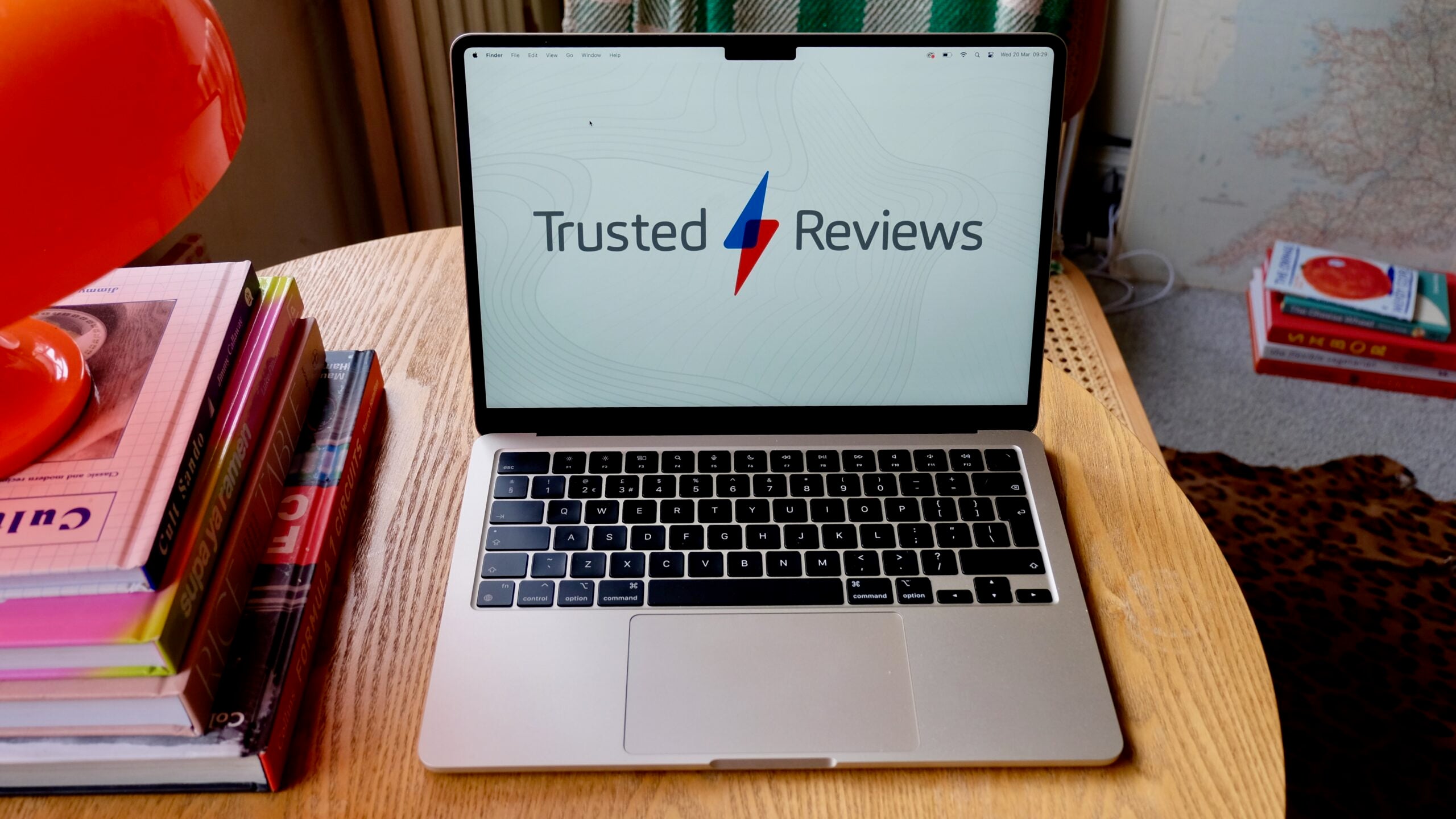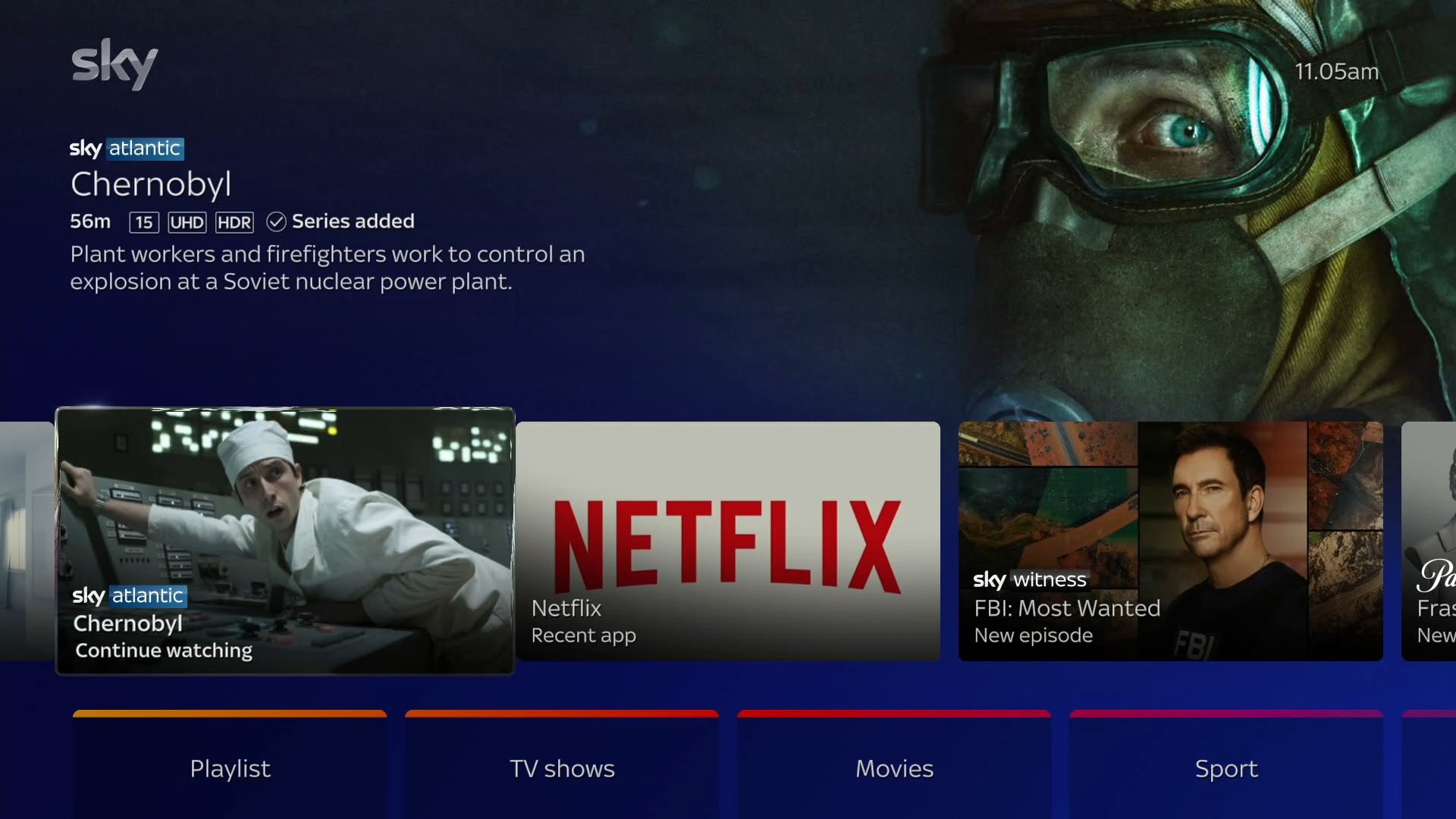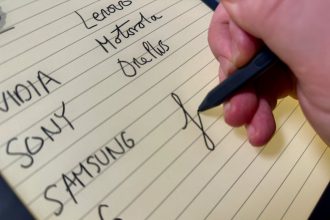Was Sie wissen sollten
- E-Mail auf Ihrem iPhone verloren? Überprüfen Sie Ihren iPhone-Speicher, um sicherzustellen, dass Platz für neue E-Mails vorhanden ist.
- E-Mail von Ihrem iPhone verschwunden? Öffnen Sie Mail, tippen Sie auf „Postfächer“, „Bearbeiten“ und dann auf alle gewünschten Elemente in „Postfächer“.
- Drücken Sie lange auf die Mail-App, tippen Sie auf App löschen und installieren Sie dann Mail neu, um fehlende E-Mails zu finden.
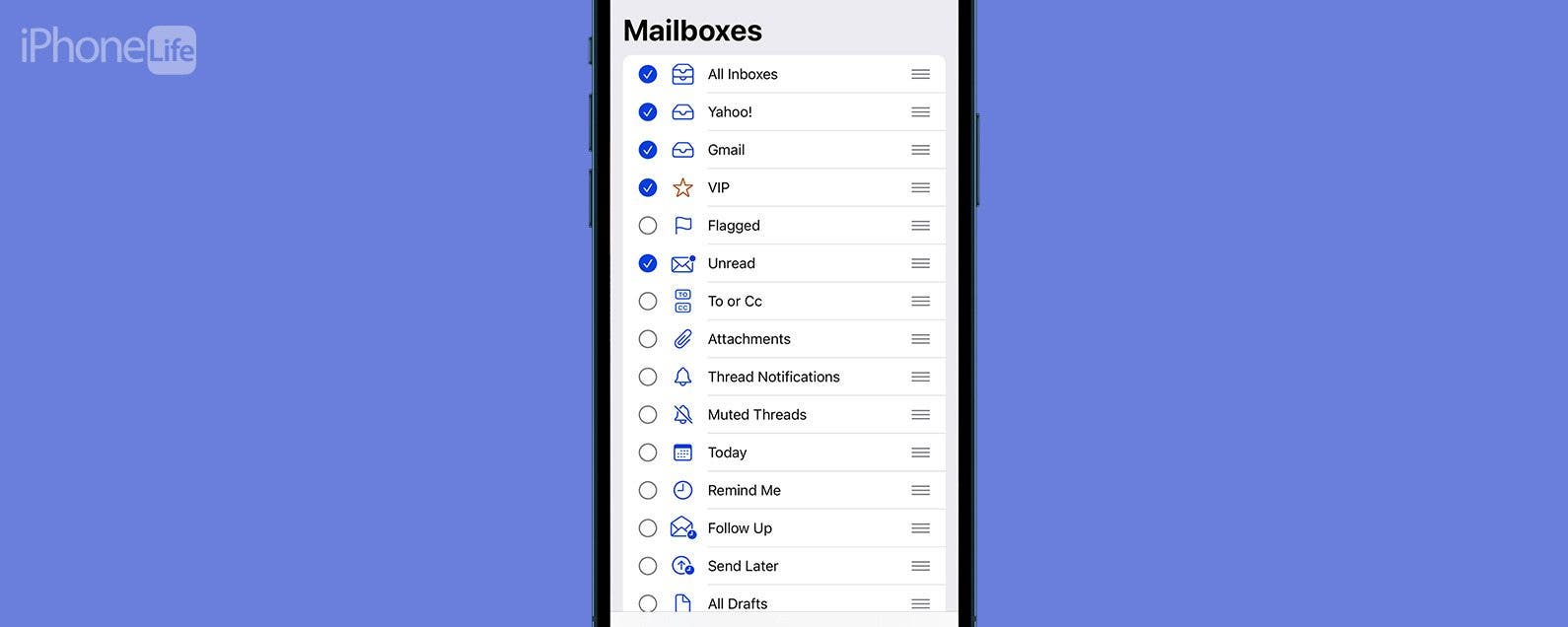
Wenn E-Mails aus Ihrem iPhone- oder iPad-Posteingang verschwunden sind, geraten Sie nicht in Panik. Wir erklären Ihnen, wie Sie verschwindende E-Mails auf Ihrem iPhone wiederherstellen und verhindern, dass E-Mails auch von Ihrem iPhone verschwinden!
Springen zu:
- Überprüfen Sie den iPhone-Speicher und geben Sie bei Bedarf Speicherplatz frei
- Überprüfen Sie Ihre Postfacheinstellungen
- Ändern Sie „Mail-Tage zur Synchronisierung“ in „Keine Begrenzung“.
- Löschen Sie die Mail-App und installieren Sie sie erneut
- Löschen Sie Ihr E-Mail-Konto und fügen Sie es wieder Ihrem iPhone hinzu
- FAQ
iPhone zeigt E-Mails nicht im Posteingang an? Hier ist die Lösung!
Ack!! Warum sind meine E-Mails aus meinem Posteingang verschwunden?! Es gibt mehrere Gründe, warum E-Mails auf einem iPhone oder iPad verschwinden. Möglicherweise ist auf Ihrem iPhone nicht genügend Speicherplatz vorhanden, Ihre Mail-App oder Ihr E-Mail-Konto sind fehlerhaft oder Sie müssen Ihre Mail-Einstellungen ändern. Es gibt jedoch ein paar einfache Lösungen, die Sie zunächst ausprobieren sollten, wenn auf Ihrem iPad oder iPhone keine E-Mails in Ihrem Posteingang angezeigt werden:
- Stellen Sie sicher, dass iPadOS oder iOS auf Ihrem iPad oder iPhone aktualisiert ist.
- Starten Sie Ihr iPhone oder iPad gründlich neu.
Wenn E-Mails nach diesen Schritten nicht auf Ihrem iPhone angezeigt werden, lesen Sie weiter.
Überprüfen Sie den iPhone-Speicher und geben Sie Speicherplatz frei
Laut Apple, „Wenn auf Ihrem Gerät nur noch wenig Speicherplatz vorhanden ist oder der Speicher voll ist, gibt es automatisch Speicherplatz frei, während Sie eine App installieren, iOS oder iPadOS aktualisieren, Musik herunterladen, Videos aufnehmen und mehr. Um mehr Speicherplatz verfügbar zu machen, entfernt Ihr Gerät möglicherweise auch Elemente die erneut heruntergeladen werden können oder nicht mehr benötigt werden. Wenn also E-Mails von Ihrem iPhone oder iPad verschwinden, überprüfen Sie den Gerätespeicher und geben Sie bei Bedarf Speicherplatz frei!
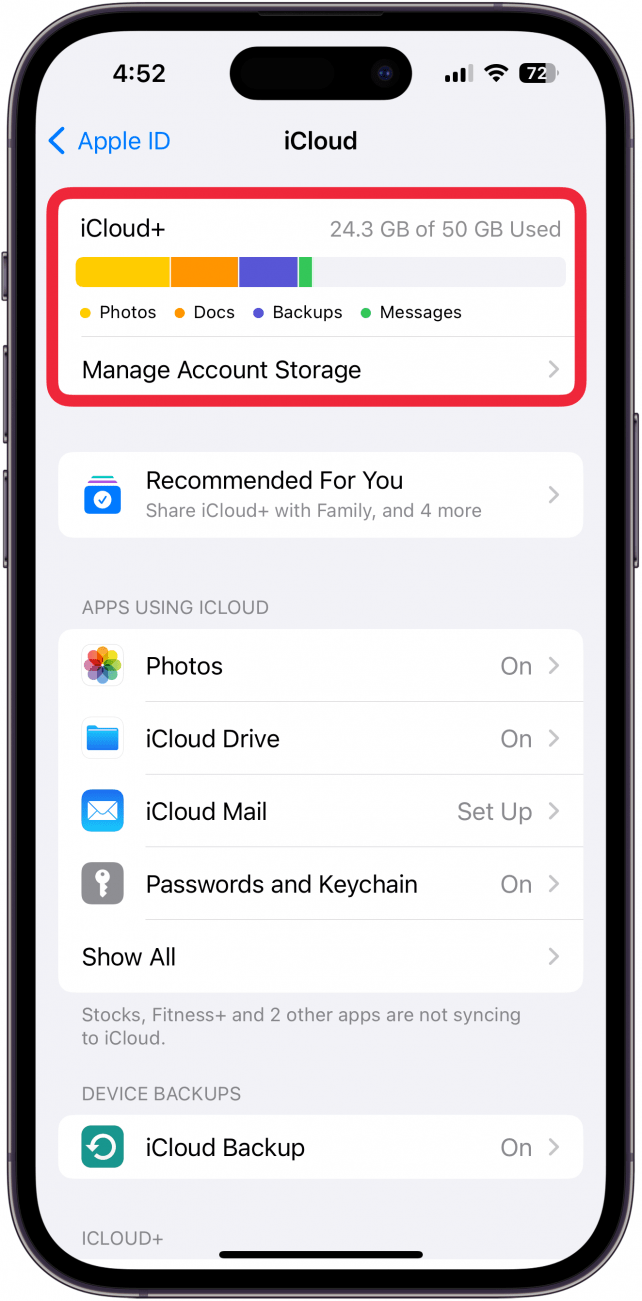
Überprüfen Sie Ihre Postfacheinstellungen
Wenn einige oder alle Ihrer E-Mails auf Ihrem iPhone verschwunden sind, gibt es eine Einstellung in der Mail-App, die Sie überprüfen müssen. Wenn Sie auf der Seite „Postfächer“ auf „Bearbeiten“ tippen, können Sie auswählen, welche E-Mail-Kategorien auf Ihrem iPhone oder iPad sichtbar sind. Wenn auf Ihrem iPhone oder iPad E-Mails fehlen, wurde möglicherweise versehentlich eine dieser Kategorien deaktiviert. Es ist eine einfache Lösung, es wiederherzustellen!
- Öffne das Mail-App.
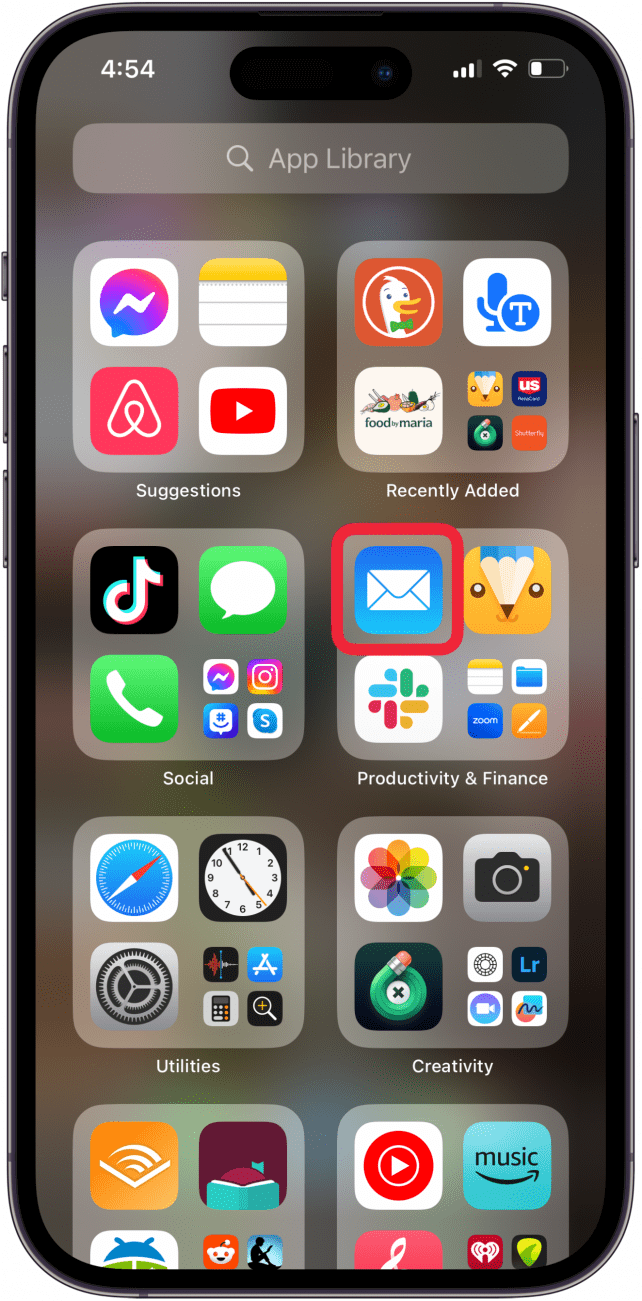
- Klopfen Postfächer oben auf dem Bildschirm.
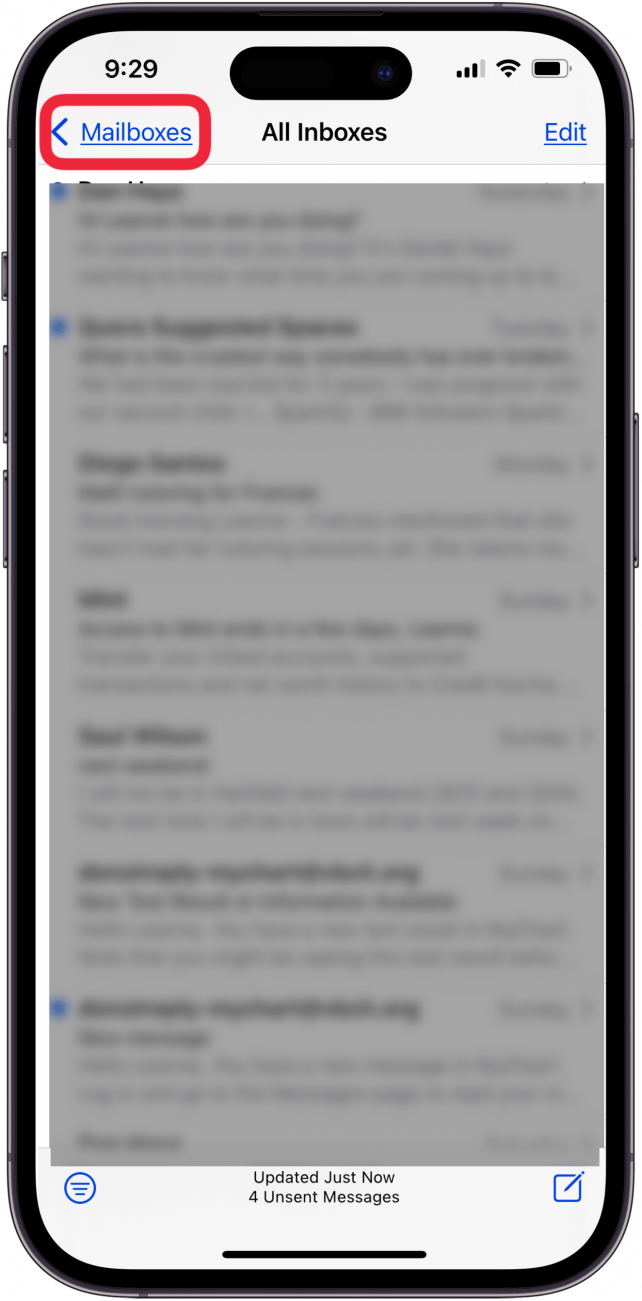
- Klopfen Bearbeiten.
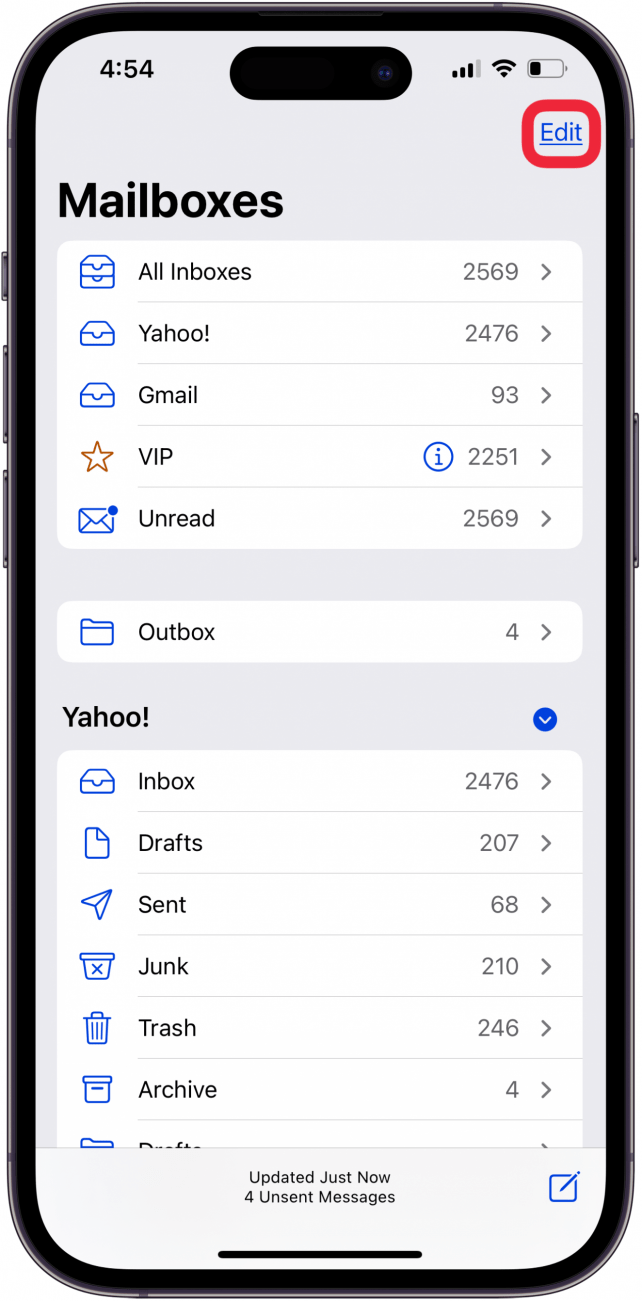
- Stellen Sie sicher, dass alle Posteingänge und anderen E-Mail-Kategorien, die Sie gewohnt sind, aktiviert sind. Tippen Sie auf den Kreis neben fehlenden Kategorien.
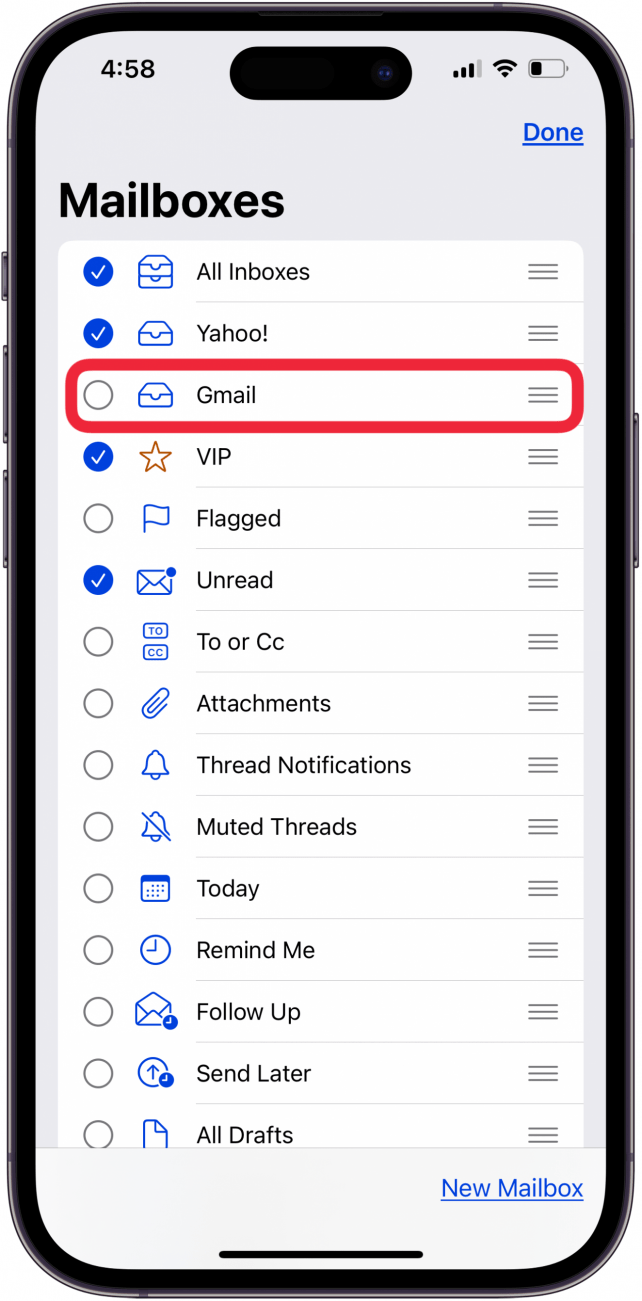
- Klopfen Erledigt Wenn Sie alles Nötige überprüft haben und Ihre verlorene E-Mail wieder in der Mail-App verfügbar sein sollte.
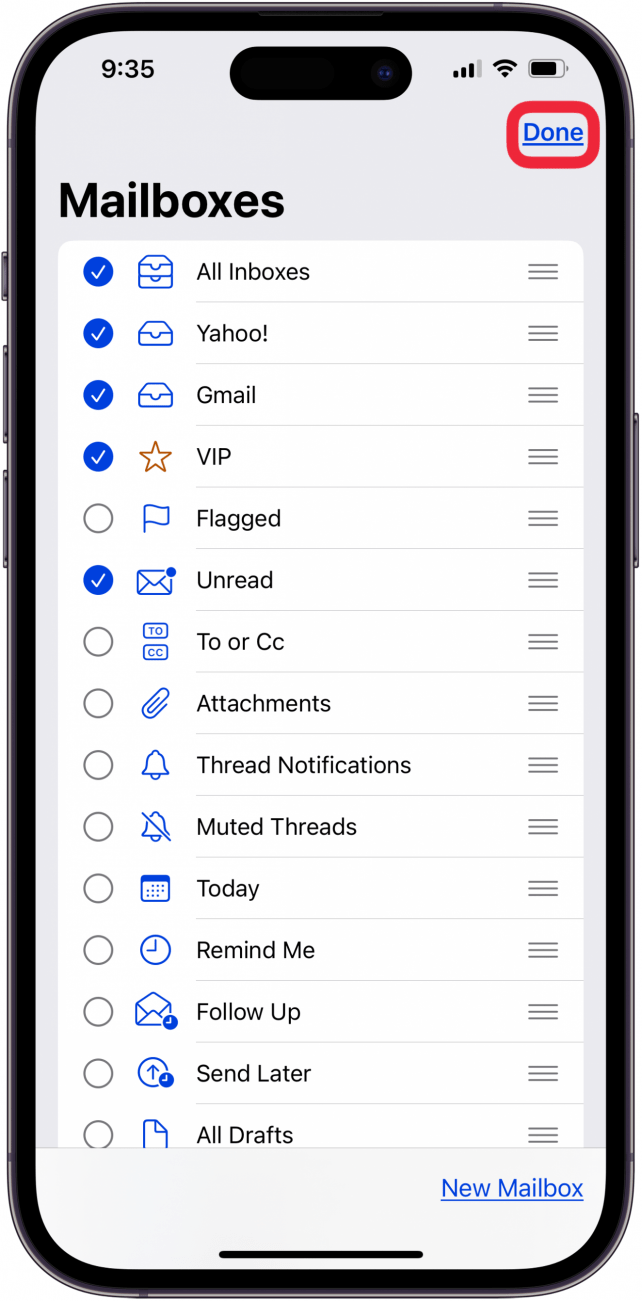
Ändern Sie „Mail-Tage zur Synchronisierung“ in „Keine Begrenzung“.
Wenn Sie sich immer noch fragen: „Wie bekomme ich meine E-Mails zurück auf mein iPhone?“ Es ist an der Zeit, die Einstellung „Mail Days to Sync“ zu überprüfen. Nicht jedes E-Mail-Konto verfügt über diese Einstellung. Gmail und Yahoo tun dies beispielsweise nicht. Es lohnt sich jedoch, Ihre synchronisierten E-Mail-Konten zu überprüfen, um festzustellen, ob Ihre E-Mails verschwunden sind, da diese E-Mails nur für eine begrenzte Zeit synchronisiert werden.
- Öffne das Einstellungen-App.
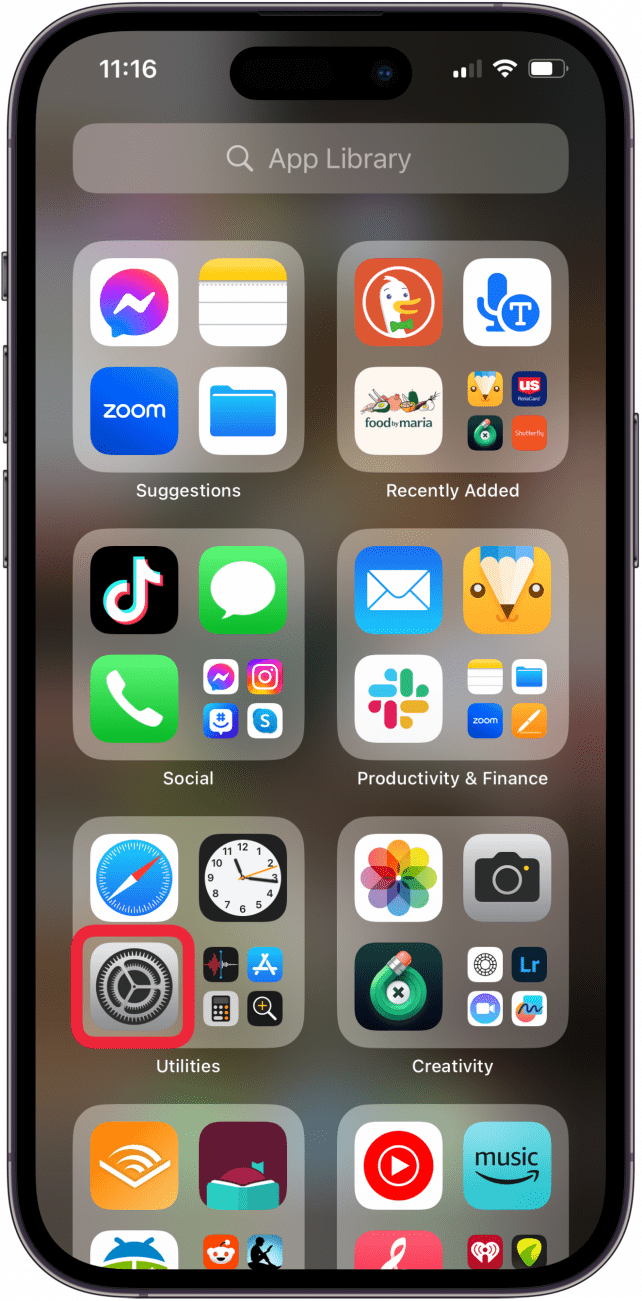
- Klopfen Post.
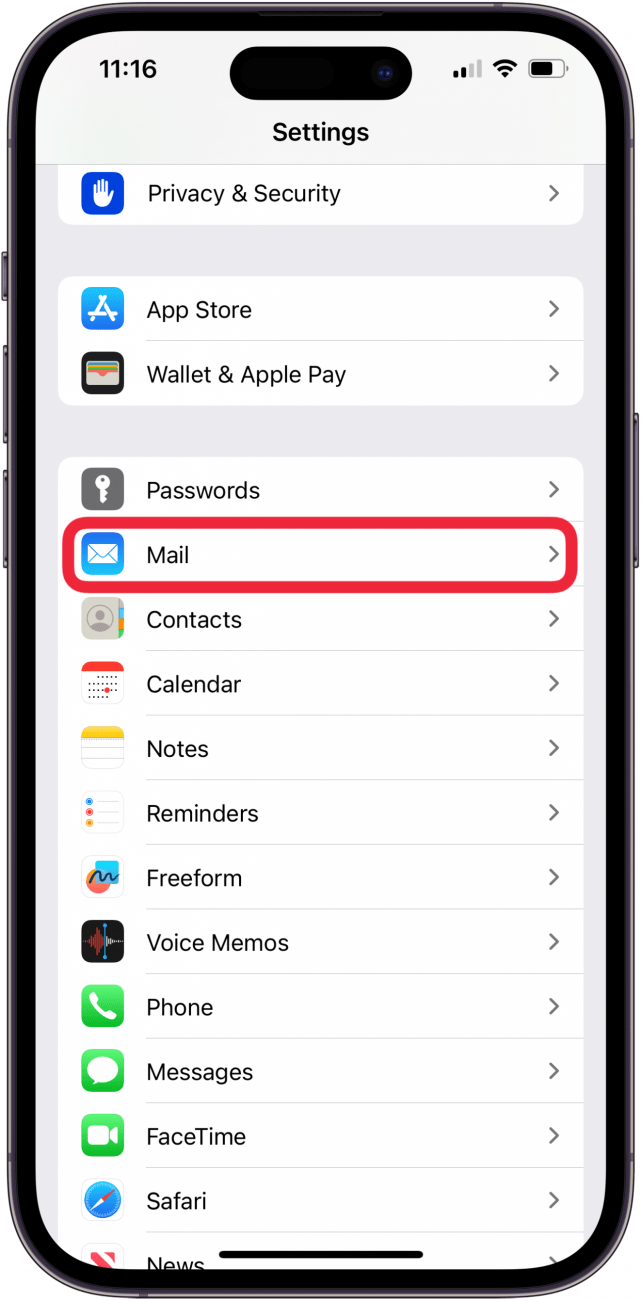
- Klopfen Konten.
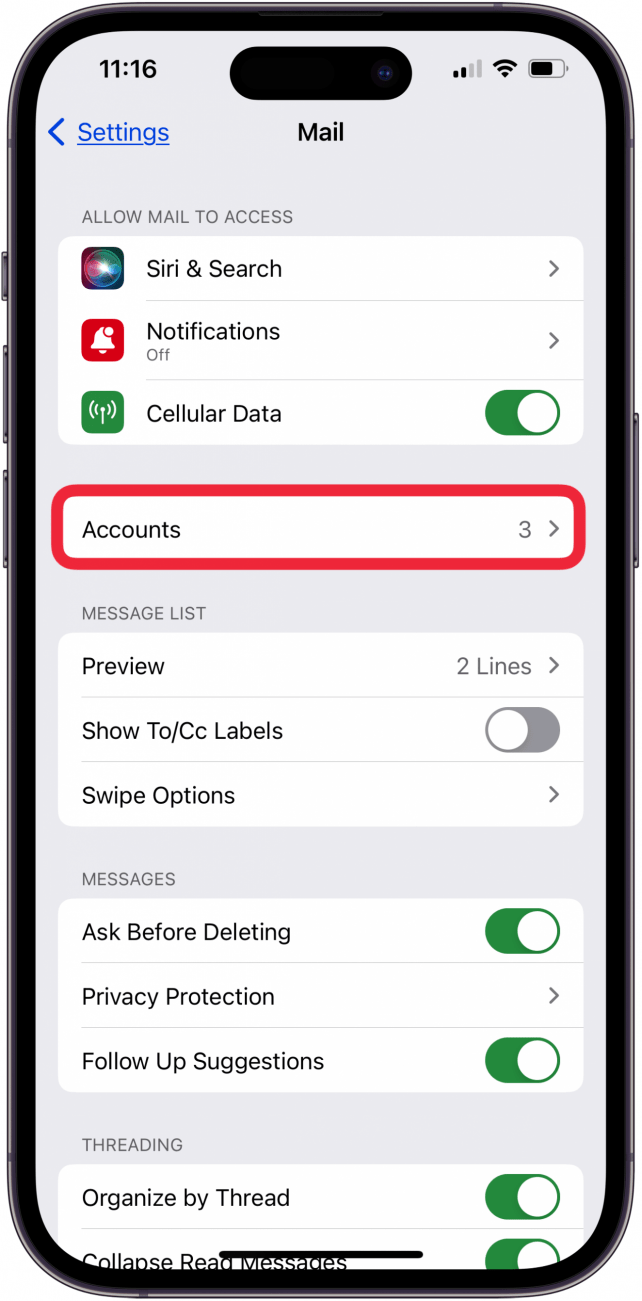
- Klopfen Tage bis zur Synchronisierungund tippen Sie dann auf Keine Begrenzung.
Dadurch werden E-Mails auf Ihr iPhone zurückgesendet, die aufgrund der Begrenzung der Tage bis zur Synchronisierung zuvor nicht synchronisiert wurden.
Löschen Sie die Mail-App und installieren Sie sie erneut
Wenn auf Ihrem iPad oder iPhone immer noch keine E-Mails im Posteingang angezeigt werden, löschen Sie die Mail-App von Ihrem Gerät und installieren Sie die App erneut. Dieser Schritt beseitigt häufig Störungen und Fehler und stellt hoffentlich die verschwundenen E-Mails auf Ihrem iPhone wieder her.
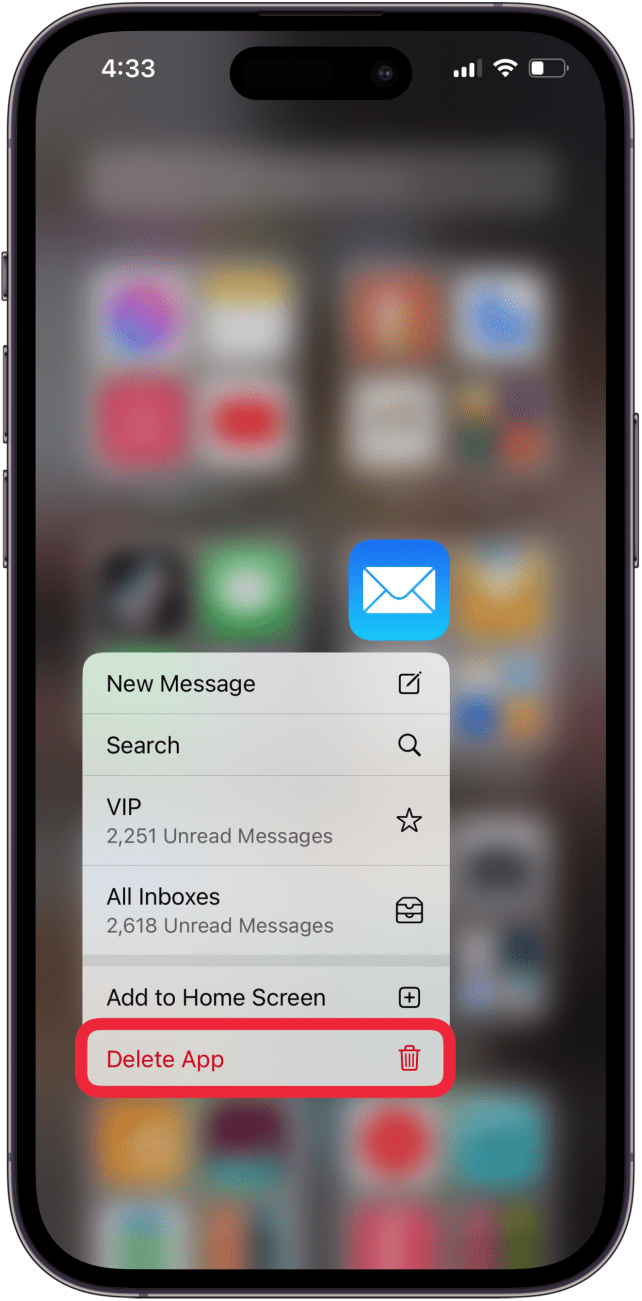
Entfernen Sie das E-Mail-Konto und fügen Sie es erneut hinzu
Wenn E-Mails auf dem iPad oder iPhone verschwinden, sollten Sie als Nächstes das E-Mail-Konto löschen, von dem die E-Mail verschwunden ist, und das Konto dann wieder zu Ihrer Mail-App hinzufügen.
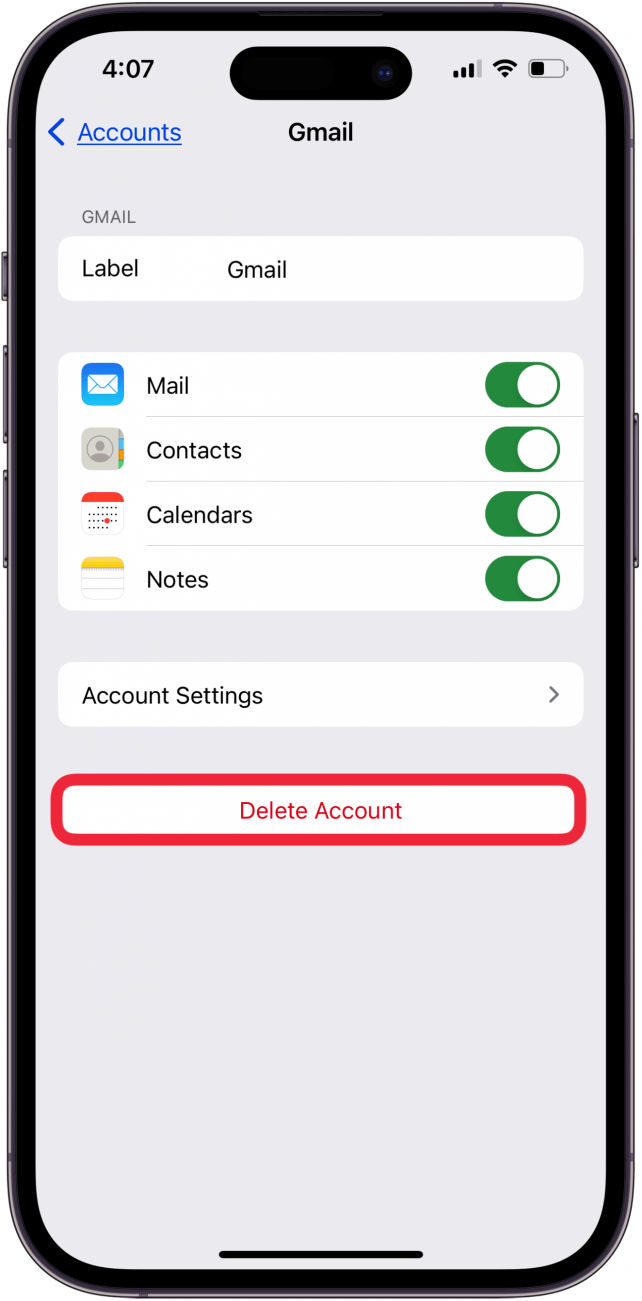
Haben Sie die fehlenden E-Mails auf Ihrem iPhone oder iPad zurückbekommen? Wenn nicht, melden Sie sich bei Apple-Support um zu sehen, ob sie Ihnen helfen können. Schauen Sie sich auch unbedingt unseren kostenlosen Tipp des Tages an, um weitere tolle iPhone-E-Mail-Tutorials zu erhalten!
FAQ
- Können gelöschte E-Mails auf dem iPhone wiederhergestellt werden? Ja; Wir haben eine Anleitung, wie Sie gelöschte E-Mails wiederherstellen können. Bedenken Sie, dass gelöschte E-Mails in der Regel 30 Tage (manchmal auch weniger) gespeichert werden, sodass die Zeitspanne für die Wiederherstellung nicht unbegrenzt ist!
- Wie lange bleiben iCloud-E-Mails im Papierkorb? iCloud-E-Mails bleiben bis zu 30 Tage im Papierkorb. Wir haben eine Anleitung, wie Sie festlegen, wie lange gelöschte iCloud-E-Mails im Papierkorb bleiben, wenn Sie diese Zeit verkürzen möchten.
- Warum erhalte ich plötzlich keine E-Mails mehr auf meinem iPhone? Wenn Ihre E-Mail nicht aktualisiert wird, gibt es mehrere Möglichkeiten, das Problem zu beheben. Stellen Sie sicher, dass Ihre WLAN- oder Mobilfunkverbindung stark ist, aktualisieren Sie Ihr iPhone, senden Sie Netzwerkverbindungen erneut und vieles mehr.